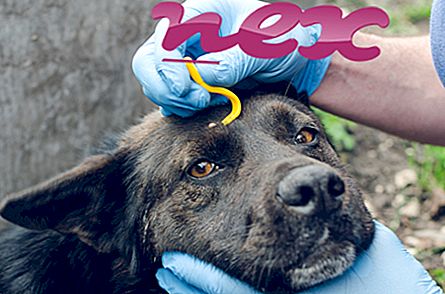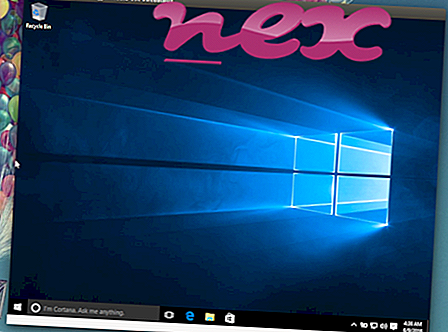Các tập tin cung cấp rất ít chỉ dẫn cho người tạo ra nó. Tuy nhiên, đây là một số lời khuyên hữu ích về OatTask.
Mô tả: Install.cmd không cần thiết cho HĐH Windows và gây ra tương đối ít vấn đề. Install.cmd nằm trong thư mục con của C: \ - thường là C: \ Office Activation Technologies \ hoặc C: \ PcName Activation Technologies \ . Kích thước tệp đã biết trên Windows 10/8/7 / XP là 1.530 byte (75% của tất cả các lần xuất hiện) hoặc 829 byte.
Chương trình có một cửa sổ có thể nhìn thấy. Không có thông tin về tác giả của tập tin. Quá trình này được khởi chạy tự động bởi Bộ lập lịch tác vụ Windows. Tệp không phải là tệp lõi của Windows. Install.cmd dường như là một tệp nén. Do đó, đánh giá an ninh kỹ thuật là 66% nguy hiểm .
Quan trọng: Một số phần mềm độc hại ngụy trang chính là Install.cmd. Do đó, bạn nên kiểm tra quá trình Install.cmd trên PC để xem nó có phải là mối đe dọa không. Chúng tôi khuyên bạn nên Trình quản lý tác vụ bảo mật để xác minh bảo mật máy tính của bạn. Đây là một trong những lựa chọn tải xuống hàng đầu của The Washington Post và PC World .
Một máy tính sạch sẽ và gọn gàng là yêu cầu chính để tránh các vấn đề với Cài đặt. Điều này có nghĩa là chạy quét phần mềm độc hại, dọn dẹp ổ cứng của bạn bằng 1 Cleanmgr và 2 sfc / scannow, 3 chương trình gỡ cài đặt mà bạn không còn cần nữa, kiểm tra các chương trình Tự động khởi động (sử dụng 4 msconfig) và bật Cập nhật tự động 5 của Windows. Luôn nhớ thực hiện sao lưu định kỳ hoặc ít nhất là để đặt điểm khôi phục.
Nếu bạn gặp sự cố thực tế, hãy thử nhớ lại điều cuối cùng bạn đã làm hoặc điều cuối cùng bạn đã cài đặt trước khi sự cố xuất hiện lần đầu tiên. Sử dụng lệnh 6 resmon để xác định các quy trình gây ra sự cố của bạn. Ngay cả đối với các sự cố nghiêm trọng, thay vì cài đặt lại Windows, bạn vẫn nên sửa chữa cài đặt của mình hoặc, đối với Windows 8 và các phiên bản mới hơn, thực hiện lệnh 7 DISM.exe / Trực tuyến / Cleanup-image / Restorehealth. Điều này cho phép bạn sửa chữa hệ điều hành mà không mất dữ liệu.
Để giúp bạn phân tích quy trình Install.cmd trên máy tính của mình, các chương trình sau đã được chứng minh là hữu ích: Trình quản lý tác vụ bảo mật hiển thị tất cả các tác vụ Windows đang chạy, bao gồm các quy trình ẩn được nhúng, như theo dõi bàn phím và trình duyệt hoặc Tự động khởi động. Xếp hạng rủi ro bảo mật duy nhất cho thấy khả năng quá trình là phần mềm gián điệp, phần mềm độc hại hoặc Trojan tiềm năng. B Malwarebytes Anti-Malware phát hiện và loại bỏ phần mềm gián điệp đang ngủ, phần mềm quảng cáo, Trojans, keylogger, phần mềm độc hại và trình theo dõi khỏi ổ cứng của bạn.
Tập tin liên quan:
dwall_lnk.dll pfnetdm.exe drivethelife.exe Install.cmd hddledd.exe acedrv05.sys cssdll32.dll hcdll2_36_win32.dll dellwmgr.exe